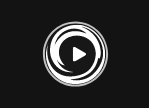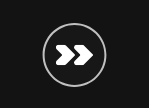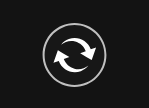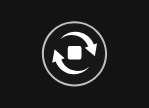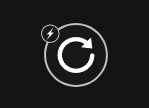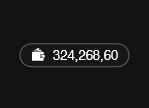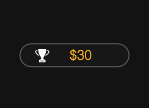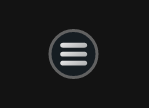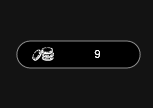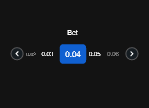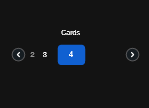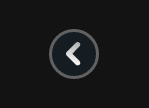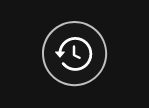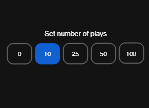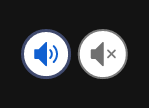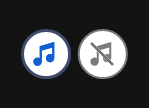- Wir stellen unser neues Lieblingsspiel zum Laschen-Aufreißen vor. Es gibt nichts Besseres als dieses 2-Karten-Laschenspiel mit 8 Chancen zum Aufreißen und Gewinnen!
- Reißen Sie die Laschen auf und decken Sie Ihre Symbole auf. Wenn Sie 3 gleiche Symbole auf einer Lasche haben, gewinnen Sie den angegebenen Preis!
- Das ist das Spiel, das alle anderen Spiele schlägt. Dieses Spiele bietet so viele Gewinne und für Sie die Chance, das bis zu 8.000-fache Ihres Einsatzes zu gewinnen. Wow!
Spielanleitung
Wie Sie Cherry’s The Name spielen:
1. Wählen Sie Ihren Spieleinsatz
Optional: Wählen Sie die Auto-Taste, wenn das automatisierte System mehrere Spiele für Sie mit den gleichen Einstellungen spielen soll. (Stoppen Sie dies jederzeit, indem Sie auf die Schaltfläche Stopp klicken.)
2. Klicken Sie die Spielen-Schaltfläche.
3. Reißen Sie jede Lasche auf, um 3 Symbole aufzudecken.
4. Wenn Sie 3 identische Symbole auf einem Pull-Tab freilegen, haben Sie gewonnen!
5. Den gewonnenen Betrag je Lasche sehen Sie innen auf der Lasche.
6. Der gewonnene Betrag für jedes Spiel erscheint in der Box "Gesamtgewinn" rechts unten auf dem Bildschirm.
7. Der entsprechende Spielgewinn wird dann zu Ihrem Kontoguthaben hinzugefügt. Sehen Sie Ihr Kontostand (Echtgeld oder Spielgeld) unten in der Mitte des Bildschirms.
Scratch button (mobile)
| Game Buttons | |
|
Spielen Drücken Sie auf die Schaltfläche "Spielen", um das Spiel zu starten. |
|
|
Spiele für mich Drücken Sie die Schaltfläche "Spiele für mich", damit das automatische System für Sie spielt. |
|
|
AutoPlay Spiel wird im AutoPlay-Modus gespielt und Anzeige der Zahl der ausgewählten Spiele. |
|
|
AutoPlay stoppen Klicken Sie auf diese Schaltfläche, um das Spielen im AutoPlay-Modus zu beenden. Das Spiel stoppt dann am Ende der aktuellen Runde. Die Anzahl der verbleibenden Runden wird innerhalb der Schaltfläche angezeigt. |
|
|
TurboPlay Das Spiel wird im Turbo-Modus ausgeführt. (Um den TurboPlay-Modus zu beenden, klicken Sie auf die Menütaste, wählen Sie Spieleinstellungen und schieben Sie TurboPlay auf AUS.) Hinweis: Wenn Sie sowohl AutoPlay als auch den Turbo eingeschaltet haben, wird durch Drücken von "AutoPlay stoppen" nur das AutoPlay-Feature gestopp |
|
|
Home Spiel verlassen und in die Game-Lobby zurückkehren. |
|
|
Kontostand Echtgeld Ihr Gesamtkontostand (Geld, das Sie auf Ihr Konto eingezahlt haben). |
|
|
Gesamtgewinn Zeigt den in jedem Spiel gewonnenen Betrag an. |
|
|
Menü Klicken Sie auf die Schaltfläche "Menü", um Ihre Spieleinstellungen anzuzeigen oder zu ändern. |
|
|
Spieleinsatz Der gesamte Spieleinsatz dieser Runde. Dieser Betrag wird durch die Multiplikation der Anzahl der Karten mit dem Spieleinsatz berechnet. Beispiel: Anzahl der Karten = 5, Spieleinsatz = 2 2 x 5 = 10 Gesamter Spieleinsatz = 10 |
|
|
Spieleinsatz Wählen Sie Ihren Spieleinsatz aus. + Erhöht den Spieleinsatz - Reduziert den Spieleinsatz |
|
|
Karten Anzeige der Zahl der Karten, die Sie spielen + Erhöht die Anzahl der Karten, die Sie spielen (nur für bestimmte Spiele). - Reduziert die Anzahl der Karten, die Sie spielen (nur für bestimmte Spiele). |
|
|
Zurück Bringt Sie zum aktuellen Spiel zurück. |
|
|
Spielverlauf
Sehen Sie sich den Verlauf jeder Runde an, die Sie im Spiel gespielt haben. Sie können sich entweder per Video oder in der Datentabelle ansehen, welche Wette Sie platziert haben, was das Ergebnis jeder Runde war und welche Gewinne möglicherweise erzielt wurden. |
|
|
AutoPlay Spiel wird im AutoPlay-Modus gespielt und Anzeige der Zahl der ausgewählten Spiele. Aktivieren Sie Autoplay, indem Sie den Schalter auf die von Ihnen gewünsche Anzahl von Spielen schieben. (Sie können das während des Spiels jederzeit stoppen, indem Sie auf den Button "AutoPlay stoppen" klicken.) |
|
|
Sound -An - Sound einschalten. -Aus - Sound ausschalten. |
|
|
Musik
Bei bestimmten Spielen kannst du die Musik separat ausschalten. |
|